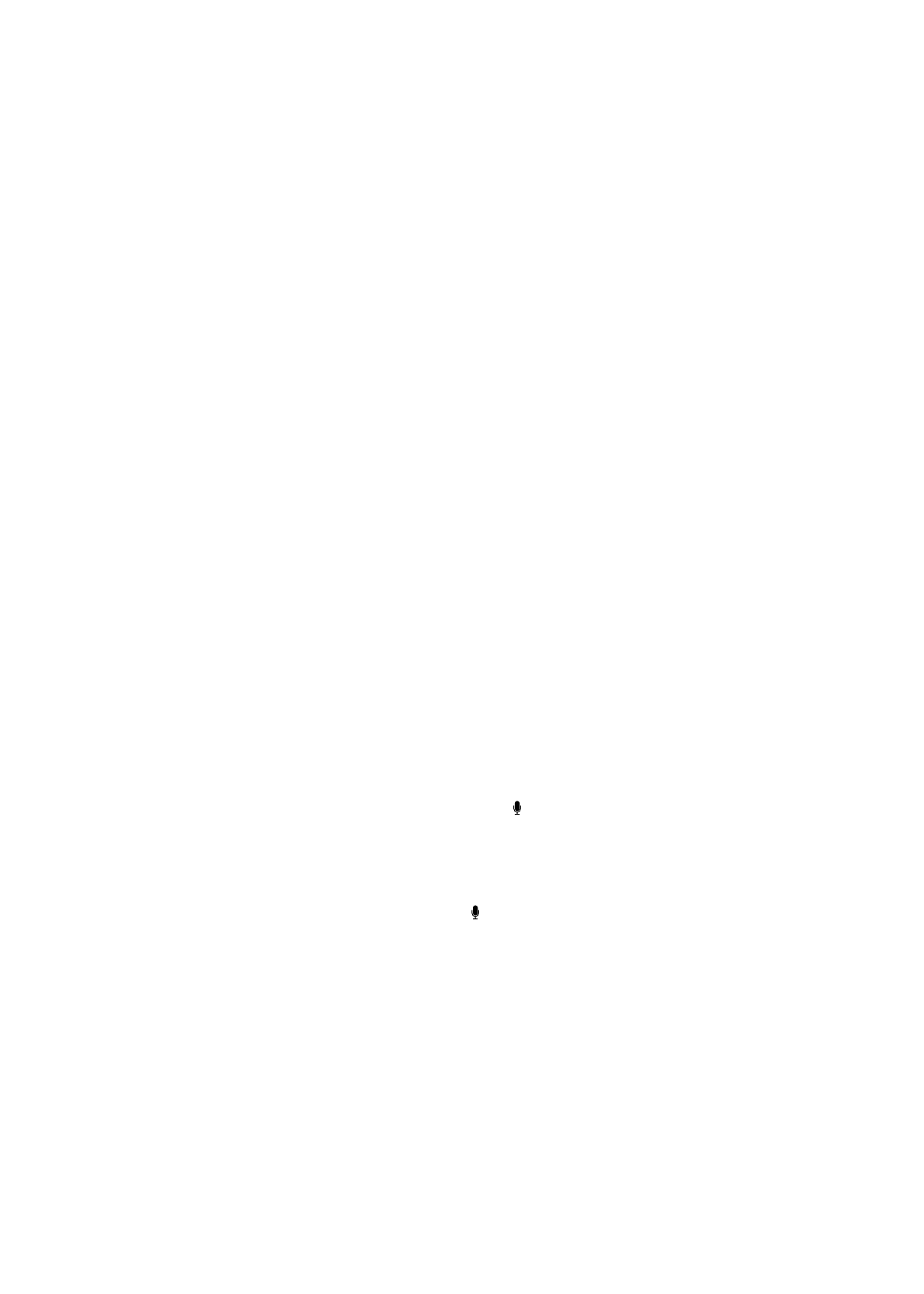
Siri zobrazí, čo od vás počula, spolu s odpoveďou.
Oprava toho, čo Siri počula: Klepnite na bublinu s textom, ktorý Siri počula. Písaním upravte
svoju žiadosť, prípadne na klávesnici klepnite na pre diktovanie.
Informácie o používaní diktovania nájdete v časti „Diktovanie“ na strane 56.
Ak je nejaká časť textu podčiarknutá modrou farbou, klepnite na ňu a Siri navrhne niekoľko
alternatív. Klepnite na niektorý z návrhov alebo text nahraďte písaním alebo diktovaním.
Korekcia Siri pomocou hlasu: Klepnite na , zopakujte vetu alebo vysvetlite svoju požiadavku.
Napríklad „I meant Boston“.
Keď opravujte Siri, nehovorte čo nechcete. Povedzte čo chcete.
Korekcia emailovej alebo textovej správy: Ak sa vás Siri opýta, či chcete odoslať správu,
môžete povedať napríklad:
„Change it to: Call me tomorrow.“
„Add: See you there question mark.“
„No, send it to Bob.“
„No.“ (pre ponechanie správy bez jej odoslania)
„Cancel.“
44
Kapitola 4
Siri
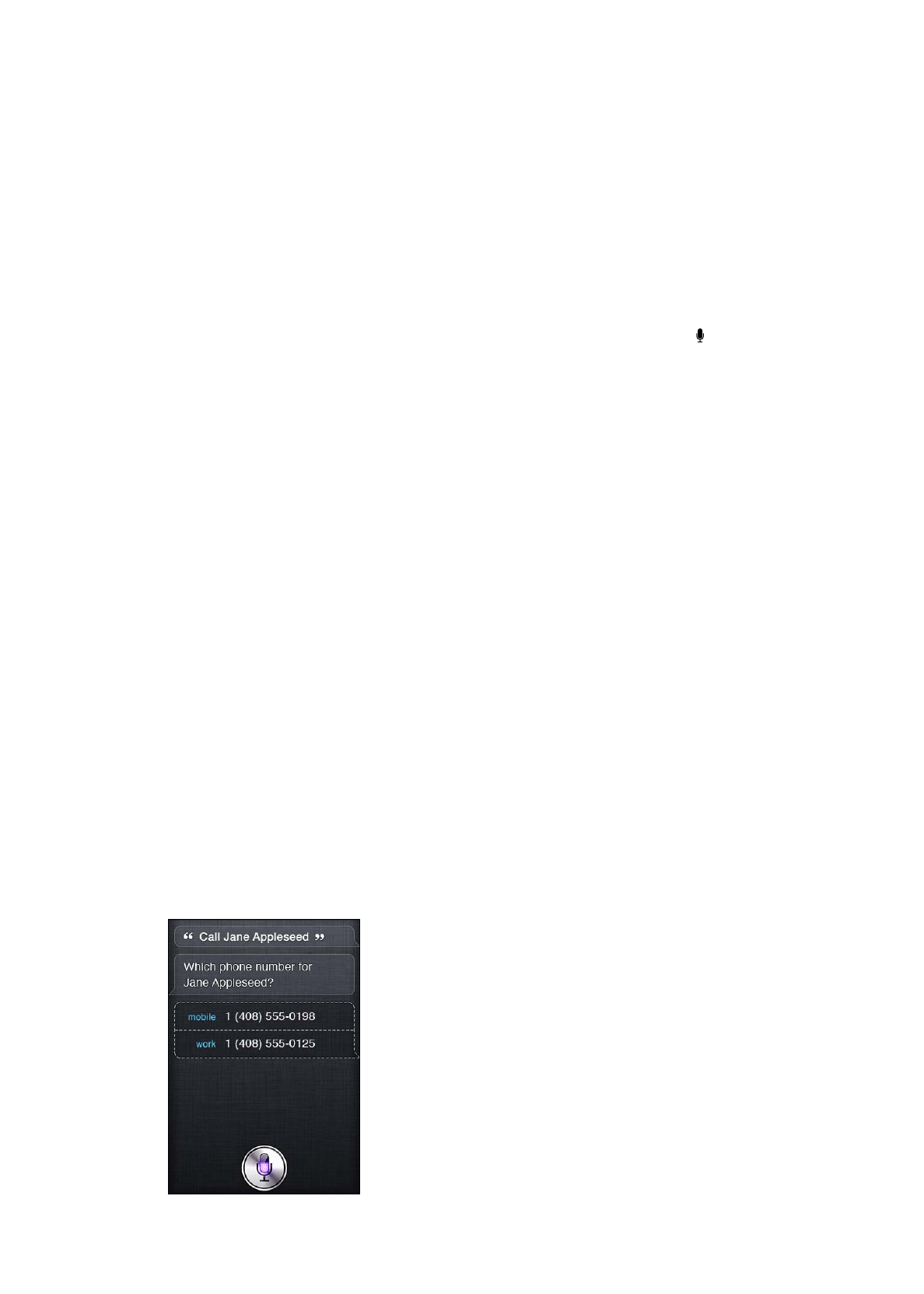
Ak chcete, aby vám Siri správu prečítala, povedzte „Read it back to me“ alebo „Read me the
message.“ Ak je správa v poriadku, môžete povedať niečo ako „Yes, send it.“
Viac v časti „Mail“ na strane 50 a „Správy“ na strane 46.
Ako sa Siri učí
Siri pracuje hneď od začiatku bez nastavenia a postupom času sa zlepšuje. Siri sa učí váš
prízvuk a ďalšie charakteristiky vášho hlasu a kategorizuje ho podľa niektorého dialektu alebo
prízvuku, ktorý pozná. Keďže čoraz viac ľudí používa Siri, spoznáva viac jazykových variantov a
rozpoznávanie sa bude časom zlepšovať, čo znamená, že Siri bude fungovať ešte lepšie.
Hlučné prostredie
V hlučnom prostredí držte iPhone blízko k ústam, ale nerozprávajte priamo do spodnej hrany.
Rozprávajte prirodzene a zrozumiteľne. Po skončení hovorenia klepnite na .
Počas konverzácie so Siri môžete tiež držať iPhone pri uchu.
Sieťové pripojenie
Siri vám môže povedať, že má problém s pripojením na sieť. Keďže pri rozpoznávaní reči sa Siri
spolieha na servery spoločnosti Apple a na ďalšie služby, budete potrebovať dobré 3G alebo 4G
mobilné alebo Wi-Fi pripojenie na internet.